
Gikan sa resolusyon sa screen nga gi-install sa operating system, ang katin-awan sa litrato ug sukod sa mga elemento nag-agad. Kasagaran, ang labing kataas nga kantidad nga gisuportahan sa monitor gitukod, nga nagsiguro sa labing komportable nga trabaho. Bisan pa, usahay ang mga tiggamit nag-atubang sa kinahanglan nga i-install ang nawala nga pagtugot sa lista o ang lista mismo sa mga setting nga gilangkuban lamang sa daghang mga puntos. Pagkahuman kinahanglan ka mangita usa ka solusyon nga ang problema mitumaw sa karon. Kini bahin sa magamit nga mga kapilian alang sa pag-ayo sa panig-ingnan sa Windows 10 nga kita makig-istorya karon.
Masulbad namon ang mga problema sa kakulang sa gitinguha nga resolusyon sa screen sa Windows 10
Usahay ang mga hangyo sa gumagamit piho, busa, sumala sa sumbanan, ang usa ka angay nga parameter gihatag sa mga setting. Sa uban pang mga kahimtang, ang ingon nga mga problema mitumaw tungod sa kakulang sa o pagkahugno sa mga drayber nga gi-install sa Windows, mao nga kinahanglan nga pilion sa tiggamit ang problema sa iyang kaugalingon, gipugngan ang kahimtang.Pamaagi 1: Pag-install o Pag-update sa Driver sa Video Card
Nahitabo kini nga human ma-install ang Windows 10, ang gitukod nga himan dili husto nga nagpili usa ka katugbang nga drayber alang sa mga problema sa video o kini hinungdan sa lainlaing mga problema sa pagpakita sa litrato. Una sa tanan, ang problema may kalabutan sa resolusyon sa display, ug kung gisulayan nga usbon kini, nakit-an nga ang labing maayo nga parameter nawala ra. Ang bugtong katungod nga paggawas gikan sa kini nga kahimtang mao ang pag-instalar sa angay nga mga drayber alang sa imong graphic adapter. Adunay daghang mga embodiment niini. Sa detalyado sa matag usa kanila gisugyot namon ang pamilyar sa imong kaugalingon sa usa ka lahi nga artikulo sa among website pinaagi sa pag-klik sa link sa ubos.

Magbasa pa: Pag-install sa mga driver sa video card
Pamaagi 2: Pagpahimutang sa usa ka ADAPter sa Graphics
Ang mosunud nga pamaagi mao ang paggamit sa graphic adapter software. Awtomatiko nga gi-install ang drayber, mao nga adunay tanan nga mga tag-iya sa kagamitan gikan sa AMD o NVIDIA. Atong hisgotan ang proseso sa pag-instalar sa pagtugot sa interes sa duha niini nga mga programa, puli nga pag-disassemble matag usa.
Opsyon 1: Mga setting sa AMD
Una sa tanan, magpataas kita sumala sa kompanya nga AMD. Nagpakita kini nga daghang lainlaing mga setting nga nagsalig usab sa modelo sa aparato mismo, apan sa tabang niini mahimo ka dali nga makasagubang sa buluhaton. Kinahanglan nimo nga sundon ang ingon nga mga panudlo:
- Pag-klik sa PCM desktop sa desktop ug sa menu sa konteksto nga makita, Pilia ang "Mga Setting sa Radeon".
- Usa ka lahi nga bintana sa pagsiguro nga gibuksan. Pagbalhin didto sa seksyon nga "Ipakita".
- Ibutang ang inskripsyon nga "abante nga mga setting" ug i-klik kini.
- Timan-i ang "Suporta alang sa HDTV (Digital Flat Panel)". Daghang mga non-standard nga mga mode ang motambong dinhi. Mahimo nimong mapili ang bisan kinsa niini, sa ingon gi-configure ang kamalaumon nga resolusyon sa screen.
- Sa pipila ka mga kaso, adunay usa ka seksyon nga "Properties (VGA Screen)". Dinhi, gitugotan ang Suporta sa Edid, pagsusi sa katugbang nga butang, ug dayon pag-adto sa mga setting sa resolusyon pinaagi sa sumbanan nga mga bintana. Karon kinahanglan adunay mga parameter nga interesado.
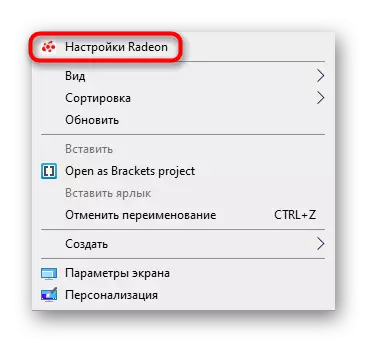



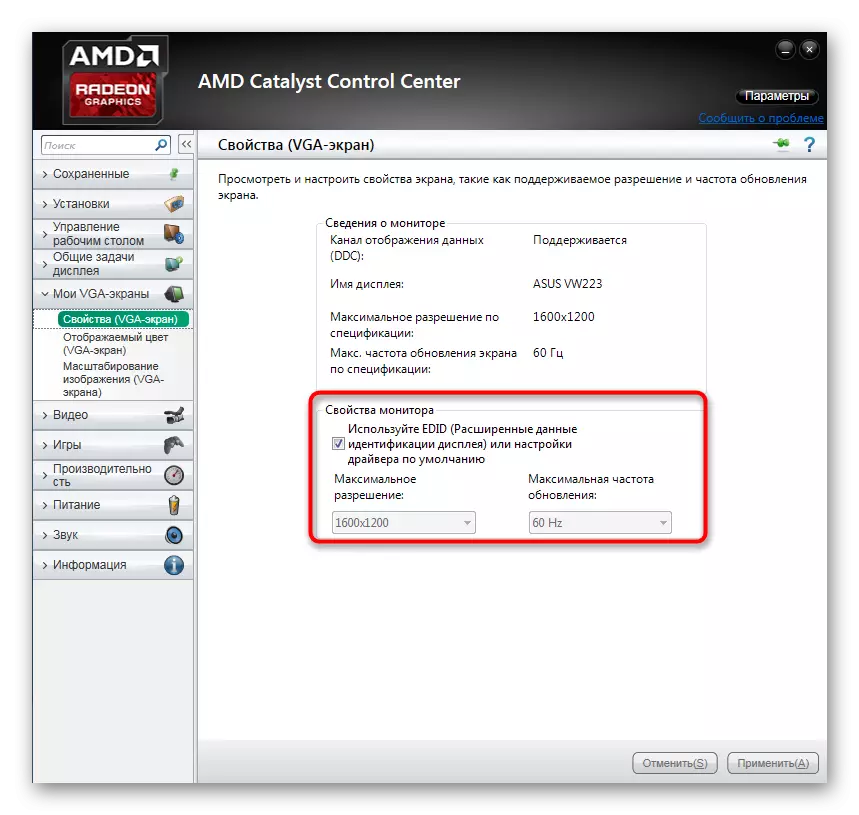
Pagkahuman niana, ang resolusyon sa screen kinahanglan nga magbag-o dayon ug dili ihigot bisan human sa pag-rebo sa computer. Karon nahibal-an nimo nga pinaagi sa mga setting sa Radeon mahimo nimong ibutang ang dili-standard nga kantidad sa pixel.
Kapilian 2: NVIDIA CONRIRICE Panel
Sunod, ipataas naton ang mga tag-iya sa mga graphic adapters gikan sa NVIDIA. Daghan pa sila nga mga bahin aron ma-configure ang resolusyon sa gumagamit sa screen tungod sa mga dagway sa software mismo.
- Aron tawagan ang nvidia control panel, i-klik ang PCM sa usa ka walay sulod nga lugar sa desktop ug pilia ang angay nga butang gikan sa menu sa konteksto.
- Pinaagi sa seksyon nga "Ipakita", paglihok sa seksyon nga "Pagbag-o sa Solusyon".
- Dinhi, pilia ang usa sa mga magamit nga kantidad o moadto sa "pag-setup" aron mahimo ang imong kaugalingon nga profile.
- Ang mga pamaagi sa baldado mahimong makita kung imong gi-aktibo ang "Pag-aghat nga Mga Modelo nga wala gitanyag sa ISCICE" Item. Kini nga lista naglangkob sa daghang mapuslanon nga mga kapilian nga angay alang sa pipila nga mga tiggamit. Aron idugang ang imong kaugalingon nga pagtugot, adto sa angay nga menu.
- Usa ka bulag nga bintana nga adunay mga porma nga gikinahanglan aron pun-on. Ang tanan nga mga butang dinhi gisulat sa Russian ug ipasabut ang kantidad sa mga parameter, busa dili kami mohunong sa matag usa kanila. Ibutang lang ang kamalaumon nga mga kinaiya, ug dayon i-klik ang "pagsulay".
- Kung nakita nimo ang kapilian nga angay kanimo, Itipig kini nga mga parameter. Pag-klik sa "Dili" aron ibalik ang miaging kahimtang ug sulayan nga i-configure ang display.

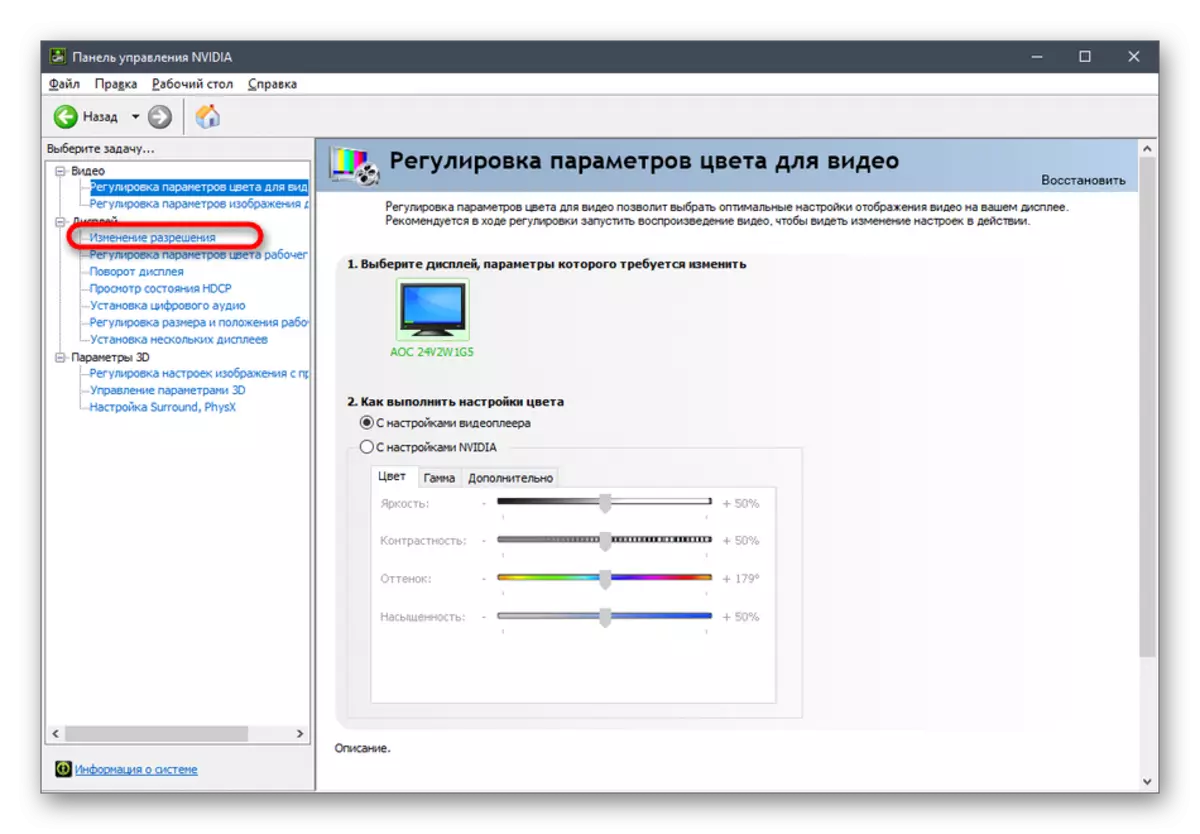
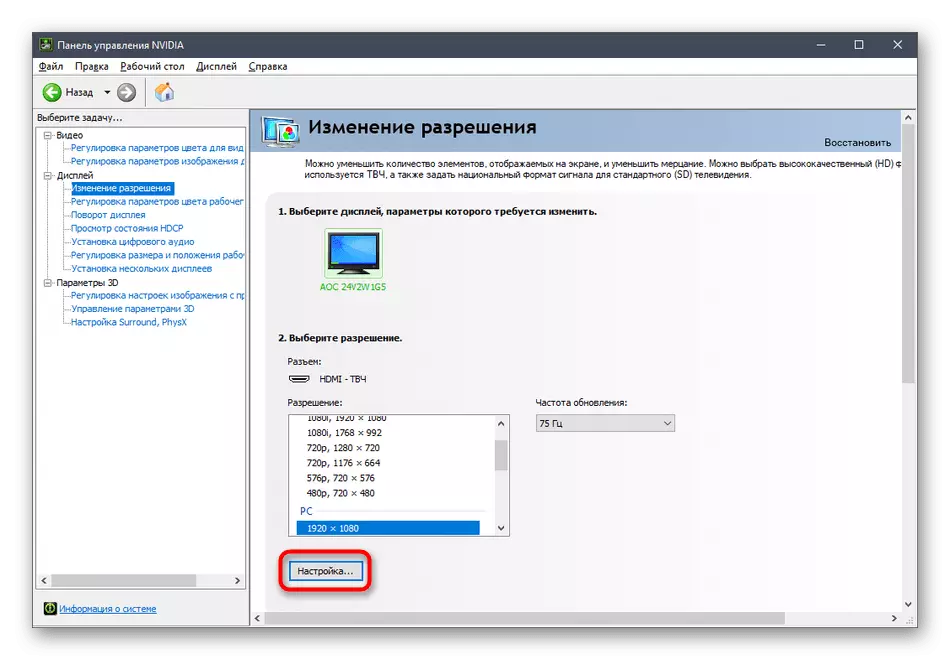
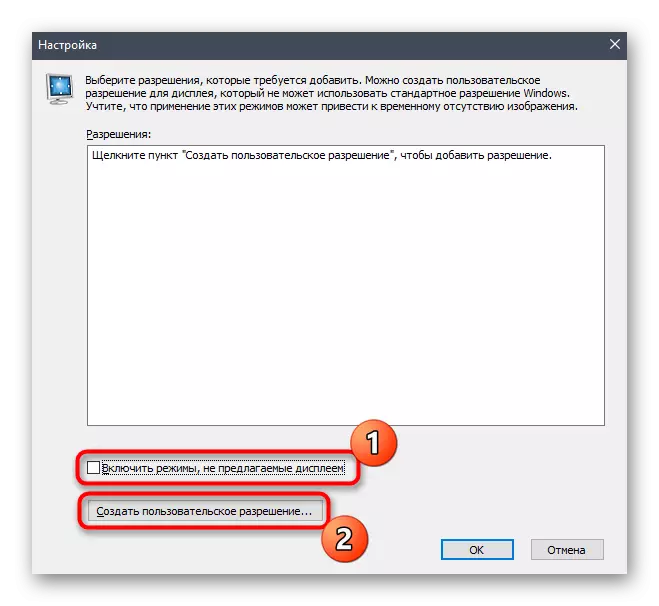


Paagi 3: Pag-configure ang mga kabtangan sa usa ka video adapter alang sa pagpakita
Sa katapusan sa kini nga materyal gusto namon isulti ang bahin sa pamaagi nga adunay kalabutan sa mga advanced parameter sa video adapter. Aron mahimo kini, dili nimo kinahanglan i-download ang dugang nga mga gamit o paghimo sa manual nga paghimo sa mga file sa sistema, ang tanan nahimo pinaagi sa menu sa mga setting.
- Ablihi ang "pagsugod" ug pag-adto gikan didto ngadto sa mga "mga parameter" pinaagi sa pag-klik sa icon sa porma sa usa ka galamiton.
- Dinhi interesado ka sa una nga seksyon nga gitawag nga "System".
- Sa kategorya nga "Ipakita ang" Ipakita ", pag-adto ug pilia ang" Advanced nga kapilian sa pagpakita ".
- Pag-klik sa "Mga Properties sa Video Adapter alang sa Ipakita 1".
- Sa bintana nga nagbukas, nag-deploy sa lista sa tanan nga mga pamaagi.
- I-install ang gipalabi nga kantidad, ug pagkahuman ma-klik ang "OK", ang tanan nga mga setting awtomatiko nga gamiton.

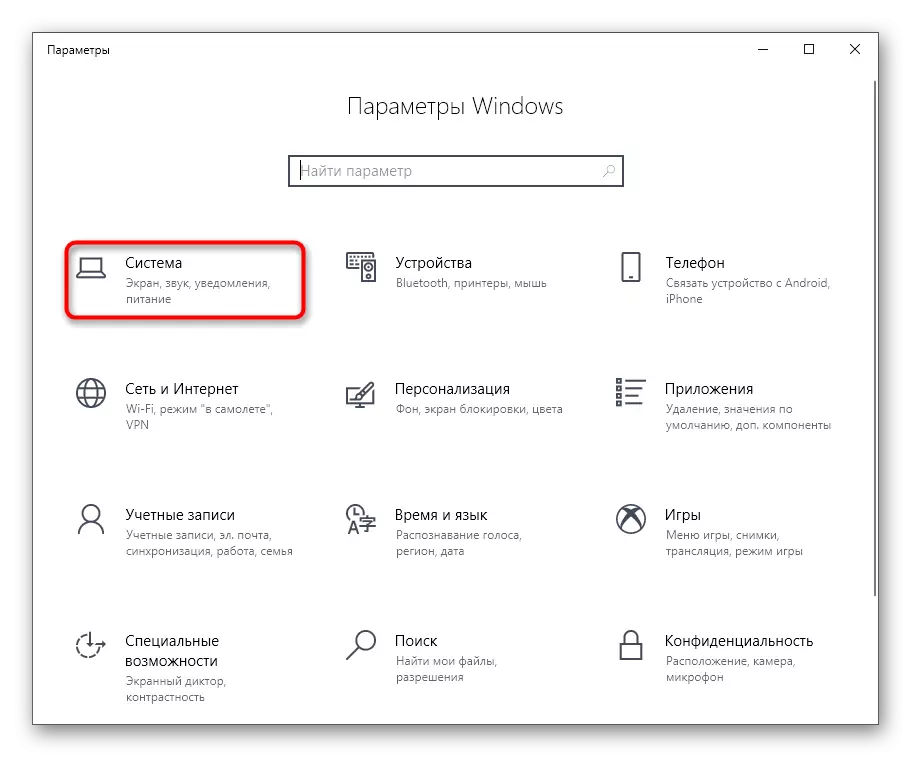


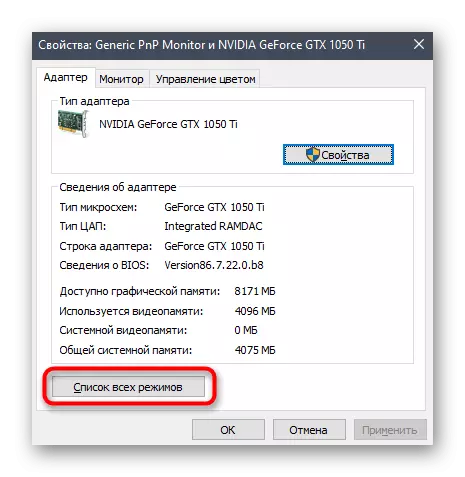

Sa kini nga menu, wala'y labing dili kasagaran nga mga hiyas nga moabut sa labi ka talagsa nga mga kahimtang, apan kinahanglan nga adunay hingpit nga tanan nga sumbanan nga mga kantidad nga gisuportahan sa na-install nga monitor. Kung imong gipili, hatagan usab ang atensyon sa mga hertes aron dili tinuyo nga dili ibutang ang kantidad nga dili kaayo sa gikinahanglan / gusto.
Kini ang tulo nga mga paagi aron masulbad ang kalisud sa pagpili sa usa ka angay nga resolusyon sa screen sa Windows 10. Kung wala ang mga magamit nga mga parameter sa pagtul-id pinaagi sa pag-klik sa link sa ubos.
Basaha ang dugang: Pagsulbad sa pagbag-o sa resolusyon sa screen sa Windows 10
